ユーザーズガイド FENDER BAND-MASTER DELUXE REV A
Lastmanualsはユーザー主導型のハードウエア及びソフトウエアのマニュアル(ユーザーガイド・マニュアル・クイックスタート・技術情報など)を共有・保存・検索サービスを提供します。 製品を購入する前に必ずユーザーガイドを読みましょう!!!
もしこの書類があなたがお探しの取扱説明書・マニュアル・機能説明・回路図の場合は、今すぐダウンロード。Lastmanualsでは手軽に早くFENDER BAND-MASTER DELUXEのユーザマニュアルを入手できます。 FENDER BAND-MASTER DELUXEのユーザーガイドがあなたのお役に立てばと思っています。
FENDER BAND-MASTER DELUXEのユーザーガイドをLastmanualsがお手伝いします。

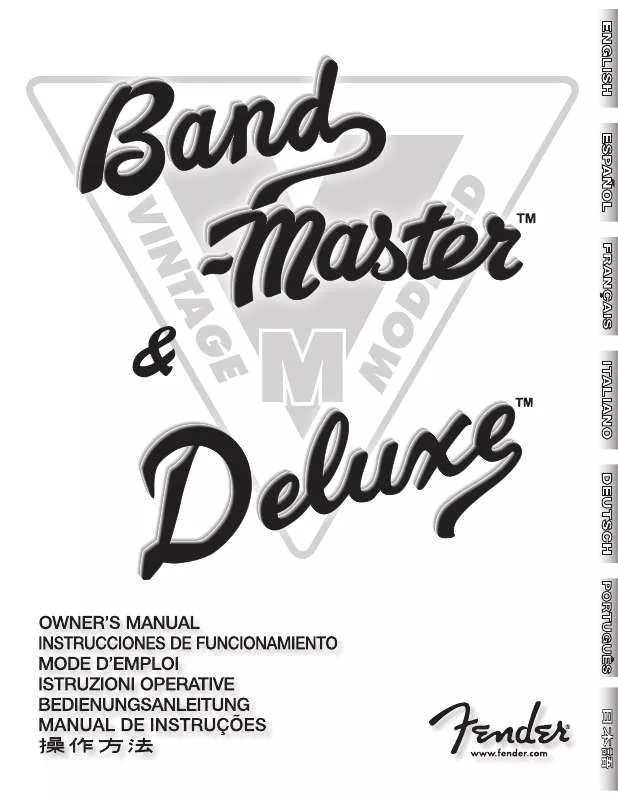
マニュアル抽象的: マニュアル FENDER BAND-MASTER DELUXEREV A
詳しい操作方法はユーザーガイドに記載されています。
[. . . ] 11
上面. . . . . . . . . . . . . . . . . . . . . . . . . . . . . . . . . . . . . . . . . . . . . . . . . . . . . . . . . . . . . . . . . . . . . . . . . . . . . . . . . . . . . . . . . . . . . . . . . . . . . . . . . . . . . . . . . . . . . . . . . . . . . . . . . . . . . . . . . . . 12 底面. . . . . . . . . . . . . . . . . . . . . . . . . . . . . . . . . . . . . . . . . . . . . . . . . . . . . . . . . . . . . . . . . . . . . . . . . . . . . . . . . . . . . . . . . . . . . . . . . . . . . . . . . . . . . . . . . . . . . . . . . . . . . . . . . . . . . . . . . . . 14 右側. . . . . . . . . . . . . . . . . . . . . . . . . . . . . . . . . . . . . . . . . . . . . . . . . . . . . . . . . . . . . . . . . . . . . . . . . . . . . . . . . . . . . . . . . . . . . . . . . . . . . . . . . . . . . . . . . . . . . . . . . . . . . . . . . . . . . . . . . . . 16 左側. . . . . . . . . . . . . . . . . . . . . . . . . . . . . . . . . . . . . . . . . . . . . . . . . . . . . . . . . . . . . . . . . . . . . . . . . . . . . . . . . . . . . . . . . . . . . . . . . . . . . . . . . . . . . . . . . . . . . . . . . . . . . . . . . . . . . . . . . . . [. . . ] 使用の手引き
AC電源を使用する バッテリパックを使用する ノートパソコンの電源をオンにする バッテリパワーをチ ェ ックする 再起動 ノートパソコンの電源をオフにする 特別なキーボード機能 スイ ッチとステータスインジケータ
21
電源システム
ノートパソコンの電源は、 電源アダプタとバッ テリの電源システムの2つの部分から構成され ています。 電源アダプタは、 コンセントのAC電 源をノートパソコンで必要とされるDC電源に 変換します。 ノートパソコンには、 ユニバーサル AC-DCアダプタが付属しています。 これは、 スイ ッチを設定したり電源コンバータを使用するこ と なしに、 電源コードを任意の110V-120V お よび220V-240V コンセントに接続できるこ とを 意味します。 国によっては、 アダプタを使用して、 付属の米国標準AC電源コードを異なる標準に 接続するこ とを要求する場合もあります。 ほとんどのホテルでは、 異なる電源コードと電圧をサポー トするユニバーサルコンセントを装備しています。 電源アダプタを他の国に持ち運ぶ場合は、 ACコ ンセントの電圧について旅なれた友人にお聞きするようお勧めします。 ヒン ト: ノートパソコン用に、 ほとんどの国で使用できる電源およびモデムアダプタを含むトラベル キッ トを購入するこ とができます。 AC電源コードをAC-DCコンバータに接続するには、 AC電源コードをACコンセントに接続し (サー ジ保護機能付が望ましい) 、 DCプラグをノートパソコンに接続します。 DC電源をノートパソコンに 接続する前に、 まずAC-DCアダプタをACコンセントに接続するこ とによって、 ACコンセントの電源と AC-DCコンバータ本体の互換性問題を検査するこ とができます。 電源が許容範囲内にあると、 アダ プタの緑色の電源LEDが点灯します。 注意!異なるアダプタを使用してノートパソコンに電力を供給したり、 ノートパソコンのアダプタを 使用して他の電気装置に電力を供給すると、 損傷の原因となり ます。 AC-DCアダプタから煙や燃え る臭いが出たら、 またはAC-DCが異常に熱く なったら、 修理に出してく ださい。 不正なAC-DCアダ プタを使用すると、 バッテリパックと ノートパソコンが損傷する原因となり ます。 注: 本ノートパソコンには、 地域によって2芯または3芯のプラグが付属しています。 3芯プラグが付 属している場合、 アースされたACコンセン トまたは適切にアースされたアダプタを使用してノート パソコンの安全な操作を確保する必要があり ます。 警告 : 電源アダプタは使用中に熱く なるこ とがあり ます。 物で覆ったり、 人体に密着させないでく だ さい。
3
使用の手引き
AC電源を使用する
22
使用の手引き
ノートパソコンは取り外し可能バッテリパッ クで作動するように設計されています。 バッテリパッ クは 組み込まれた1セッ トのバッテリセルから成っています。 完全に充電されたパッ クには数時間の寿命 がありますが、 BIOSセッ トアップを通した電源管理機能を使用してさらに寿命を延ばすこ とができま す。 追加バッテリパックはオプシ ョンで、 ノートパソコンの販売店から別個お求めく ださい。 お求めのノートパソコン には、 バッテリパックが取付けている場合と取付けていない場合がありま す。 ノートパソコン にバッテリパックが取付けられていない場合。 次の手順に従って、 バッテリパッ クの取り付けまたは取り外しを行ってく ださい。 注意!ノートパソコンの電源をオンにしている間はバッテリパックを絶対に取り外さないでく ださい。 作業データが失われる原因となり ます。
バッテリパックを使用する
3
バッテリパックの取り付けと取り外し
バッテリパックの取付け方法:
1
2
バッテリパックの取り外し方法:
1
1 2
3
注意!バッテリパックと電源アダプタは、 本ノートパソコンに付属するもの、 または本モデル用にメ ーカーや販売店が特別に認証したもののみ使用してく ださい。
ノートパソコンのバッテリパッ クは、 ほかの充電可能なバッテリ と同じく 、 消耗品です。 バッテ リパッ クの寿命は使用する環境の温度と湿度、 ノートパソコンの使用状態に左右されます。 理 想的なバッテリの操作温度範囲は5℃〜35℃です。 ノートパソコンの内部温度は外部温度よ り高く なるこ とを考慮に入れる必要もあり ます。 この範囲外の温度で使用すると、 バッテリの寿 命は短く なります。 また、 正しく 使った場合でも、 バッテリパッ クの稼働時間は次第に短く なります。 バ ッテリパッ クを買い換える際は、 正規代理店にてお買い求めく ださい。 また、 バッテリは使わなく ても 寿命があるので、 予備のバッテリの買い置きはおすすめしません。 警告: 安全に使用していただく ため、 バッテリを火中に投じたり、 回路をシ ョートさせた り、 分解したり しないでく ださい。 バッテリの動作に異常が見つかった場合や衝撃による ダメージがあった場合は、 ノートパソコンの電源をオフにし、 公認のサービスセンターに ご連絡く ださい。
バッテリの取り扱い方
23
ノートパソコンの電源をオンにする
3
使用の手引き
電源をオンにすると、 ノートパソコンの電源オンメッセージがスクリーンに表示されます。 必要に応 じ、 ホッ トキーを使用して輝度を調節するこ とができます。 システム構成を設定または修正するため にBIOSセッ トアップを実行する必要がある場合、 起動時に[F2]を押してBIOSセッ トアップに入りま す。 スプラッシュスクリーンの間に[Tab]を押すと、 BIOSバージョンなどの標準の起動情報が表示さ れます。 [ESC]を押すと、 利用可能なデバイスから起動するための選択とともに、 起動メニューが表 示されます。 注:起動する前に、 電源をオンにするとデ ィ スプレイパネルが点滅します。 これは、 ノートパソコンの テス トルーチンの一部で、 デ ィ スプレイの故障ではあり ません。 注意!ハードデ ィ スク ドライブを保護するために、 ノートパソコンの電源をオフにした後、 再びオン にする前に5秒お待ちく ださい。 警告: ノートパソコンの電源がオンのときは、 移動したりキャ リーバッ グに入れたり しないでく ださ い。 高温となり危険です。
ノートパソコンの電源をオンにすると、 パワーオンセルフテスト(POST)と呼ばれる一連のソフ トウ ェ ア制御の診断テストが実行されます。 POSTを制御するソフ トウ ェアは、 ノートパソコンアーキテクチ ャの固定部分と してインストールされています。 POSTには、 ノートパソコンのハードウ ェア構成に関 する記録が含まれており、 システムの診断チェックを行うために使用されます。 この記録は、 BIOSセ ッ トアッププログラムを使用することによて作成されます。 POSTが記録と既存のハードウェア間の 相違を発見すると、 BIOSセッ トアップを実行することによって、 競合を訂正するように要求するメッ セージがスク リーンに表示されます。 ほとんどの場合、 ノートパソコンをお求めになったときに記録 を訂正する必要があります。 テストが完了すると、 ハードディスクにオペレーティ ングシステムが事前 ロードされていない場合、 「オペレーティ ングシステムが見つかりません」 というメッセージが表示さ れます。 これは、 ハードディスクが正しく検出され、 新しいオペレーティングシステムをインストール する準備ができたこ とを示します。 S. M. A. R. T. (Self Monitoring and Reporting Technology)はPOST中にハードディスク ドライブをチ ェ ック し、 ハードディスク ドライブを修理する必要がある場合、 警告メッセージを表示します。 起動中 に重要なハードディ スク ドライブの警告が表示されたら、 データを直ちにバッ クアップしWindowsデ ィスクチェ ックプログラムを実行してく ださい。 Windowsのディスクチェ ックプログラムを実行するに は、 (1)[マイコンピュータ] で任意のハードディ スク ドライブのアイコンを右ク リ ッ ク し、 (2) [プロパテ ィ] を選択し、 (3) [ツール] タブをク リ ック し、 (4) [今チェ ックする] をク リ ック し、 (5)ハードディスク ドライブ を選択し、 (6) [完全] を選択して物理的損傷もチェ ッ ク し、 (7)[スタート]をク リ ッ ク します。 Symantecの Norton Disk Doctorなどのサードパーティのディスクユーティ リティは同じ機能を実行しますが、 使 いやすさと機能において勝っています。 注意!デ ィ スクチェ ックユーテ ィ リテ ィのソフ トウ ェアを実行した後にも、 起動中にメッセージが表示 される場合、 ノートパソコンを修理に出す必要があります。 そのまま使用すると、 データが失われ るこ とがあり ます。
パワーオンセルフテス ト(POST)
24
使用の手引き
バッテリシステムにはWindows環境下でスマートバッテリ標準 を実装し、 バッテリの充電残量のパーセンテージを正確に報告で きます。 完全に充電されたバッテリパッ クを搭載したノートパソコ ンは、 数時間の作動が可能です。 しかし、 実際の作動時間は省電力 機能の選択の有無、 一般的な作業慣習、 CPU、 システムメモリサイ ズ、 ディスプレイパネルのサイズによって異なります。 残っているバッテリパワーをチェ ックするには、 カーソルを電源ア イコンに移動します。 バッテリアイコンは、 AC電源をしよう してい ないときは 「バッテリ」 になり、 AC電源を使用しているときは 「プラ グ」 になります。 詳細および設定については、 アイコンをダブルク リ ック してく ださい。
注: バッテリの残量が少なく なると警告が出ます。バッテリ残量低下 警告を無視すると、 ノートパソコンはやがてサスペン ド モードに入り ます (Windowsはデフ ォルトのSTRを使用します) 。
バッテリパワーをチェ ックする
3
マウスをバッテリアイコンの上に移動する と、 バッテリ残量の情報が表示されます。
AC電源が接続されているとき、 充電ステー タスが表示されます。
注 ; スクリーンキャ プチャは一例で す。 システムによ り実際とは異なる こ とがあり ます。
バッテリアイコンを右クリックすると、 サブメニューが表示されます。
バッテリアイコンを左クリックすると、 電源 管理設定が表示されます。
警告!バッテリパワーを使い切ると、 サスペン ド ト ゥ ラム(STR)は長く 続きませ ん。 サスペンドトゥディスク (STD)は電源オフと同じではあり ません。 STDはわずかな量の電力を必要と し、 バッテリを完全に使い切った り電源供給がない (例、 電源アダプタとバッテリパックを同時に取り外す) などの理由で電力が利用できない と、 機能しません。
外出先でノートパソコンを使用する前に、 まずバッテリパックを充電する必要があります。 ノートパ ソコンにACアダプタを接続することで、 充電は開始されます。 新しいバッテリパックを使用の際は、 バッテリパッ クをフル充電してく ださい。 バッテリパッ クを完全に充電するのに、 電源をオフにしてい るときは2〜3時間かかり、 オンにしているときはその倍の時間がかかります。 バッテリパックの充電 が完了すると、 バッテリの充電ランプがオフになります。 注 : 気温が高すぎたり、 電圧が高すぎるとバッテリは充電されません。 なお、 BIOSにはバッテリのリ フレッシ ュ機能があり ます。バッテリのキャ リブレーシ ョ ンに失敗した場合は、 充電するのを止め、 FENDER公認のサービスセンターにご連絡く ださい。 警告 : バッテリは放電状態のまま放置しないでく ださい。 充電できなく なる可能性があり ます。 バッ テリパックを使用しない場合も、 充電機能の劣化を防ぐため3ヶ月に1度は充電してく ださい。
バッテリパックを充電する
25
再起動
3
使用の手引き
OSの設定を変更した後などは、 システムを再起 動するように求められます。 一部のインストール 手順は、 再起動を可能にするダイアログボックス を表示します。 システムを手動で再起動する方法 は以下の通りです。 [スタート]ボタンをク リ ック し、 [終了オプシ ョン] → [再起動] を選択します。
画面表示は、 セキュリティの設定によって異なります。
電源をオフにする
ACPI を装備したOS(Windows XP)の場合は、 本製 品は[スタート]→[シャッ トダウン]→[電源オフ (ま たはシャッ トダウン) ] で電源をオフにできます。 適切な電源管理を持たないOS(DOS、 Windows NT)の場合は、 アプリケーションと既存のOSを終 了させてから電源スイッチを2秒間押してノートパソコンの電源をオフにする必要があります。 電源 スイッチを2秒間押すのは、 偶発的に電源をオフにしてしまわないためです。 注意 !HDD の保護のため、 電源をオフにしてから、 も う一度電源を入れるまで少なく とも5秒は待 ってく ださい。
ご使用のOSを適切にオフにしたり再起動したりできなく なった場合は、 以下の方法でノートパソコ ンをシャッ トダウンします。 (1) 電源ボタン を4秒以上押し続ける、 または、 (2) 緊急シャッ トダウンボタン を押します。
緊急のシャ ッ トダウン
ヒン ト: クリップなどを使って緊急シャ ッ ト ダウンボタンを押してく ださい。 注意 !データ書き込み中に、 緊急シャッ トダウンをしないでく ださい。 データ破損の原因となりま す。
26
使用の手引き
特別なキーボード機能
彩色されたホッ トキー
3
次は、 ノートパソコンのキーボードの彩色されたキーを定義します。 彩色されたコマンドは、 彩色さ れたコマンドを持つキーを押しながら、 機能キーを押し下げるこ とによってのみアクセスするこ とが できます。 注: 機能キーのホッ トキーの位置はモデルによって異なり ますが、 機能は同じです。 機能キーの代 わりにアイコンに従ってく ださい。 “Z”アイコン(F1): ノートパソコンをRAMに保存サスペンドモードにセッ ト します。 ラジオタワー (F2): ワイヤレスモデルのみ : オンスク リーンディ スプレイを使って、 内部ワ イヤレス LAN または Bluetooth (セレク トモデル) のオンとオフを切り替えます。 オンに すると、 対応するワイヤレスインジケータが点灯します。 ワイヤレスLANとBluetoothを 使用するためには、 Windowsソフ トウ ェアの設定が必要です。 LCD/モニターアイコン(F3) : ノートパソコンの液晶ディスプレー(LCD)と外付けモニタ ーを次の順番で切り替えます :ノートパソコンLCD → 外付けモニター → 両方 (この 機能は、 256 カラーに設定した場合は利用できません。 ディスプレーのプロパティの 設定でハイカラーに設定してく ださい) 重要 :外付けモニターはノートパソコンを起動 する前に接続してく ださい。 太陽ダウンアイコン (F4): ディスプレイの輝度を下げます 太陽アップアイコン (F5): ディスプレイの輝度を上げます スピーカーミ ュート アイコン(F6): スピーカーのオン/オフを切り替えます(Windows OSのみ) 下向きスピーカーアイコン (F7): スピーカーの音量を下げます(Windows OSのみ) 上向きスピーカーアイコン (F8): スピーカーの音量を上げます(Windows OSのみ) CD プレー/ポーズアイコン(F9): CD停止時に押すとCDを再生します。 CDの再生中に押すとCDの再生を一時停止します。 CD 停止アイコン(F10): CDの再生中に押すと再生を停止します。 CD 巻き戻しア イコン(F11):CDの再生中に1度押すと再生中のトラッ クの初めから、 2 度押すと1つ前のトラックを再生します。
27
彩色されたホッ トキー (続き)
CD 早送り アイコン(F12): CDの再生中に押すと次のトラックにスキップします。 Num Lk (Ins): 数値キーパッ ド (数字ロッ ク) のオン/オフを切り替えます。 数字を入力す る場合の、 キーボードの大部分を使用できるようにします。 Scr Lk (Del):「スクロールロック」 のオン/オフを切り替えます。 セルをナビゲーシ ョンす る場合の、 キーボードの大部分を使用できるようにします。
3
使用の手引き
Fn+C: 「Splendid Video Intelligent Technology」 機能の切り替えを行います。 この 機能はコントラスト、 明るさ、 肌の色調、 彩度 (赤、 緑、 青を個々に調整) を変更してディ スプレイの色彩モードを変える機能です。 現在のモードはオンスク リーンディスプレイ (OSD)機能で見るこ とができます。
OSD アイコン
28
使用の手引き
キーボードには、 下で説明するように2つの特別なWindows™キーがあります。
Microsoft Windows™キー
3
Windows™ロゴの付いたキーは、 Windows™デスク トップの左下にある[スタート] メニュー をアクティ ブにします。 小さなカーソルの付いたWindows™メニューのように見える他のキーはプロパティメニュ ーをアクティ ブにし、 Windows™オブジェク トの右マウスボタンを押すこ とと同じ働きをしま す。
数値キーパッ ドはキーボードに埋め込まれて15のキーか らなり、 頻繁な数字入力を容易にしています。 これらのデ ュアル目的キーは、 キー キャップにオレンジ色のラベル で示されています。 数字の割り当ては、 図に示すようにそ れぞれのキーの右上隅に記してあります。 [Fn][Ins/Num LK] を押すこ とによって数値キーパッ ドを有効にしている とき、 数字ロックLEDが点灯します。 外部キーボードを接 続しているとき、 外部キーボードの [Ins/Num LK] を押す ことで両方のキーボードのNumLockの有効/無効を同 時に切り替えることができます。 外部キーボードのキー パッ ドをアクティ ブに保ちながら数値キーパッ ドを無効にするには、 ノートパソコンの [Fn][Ins/Num LK] キーを押します。
数値キーパッ ドと してのキーボード
カーソルと してのキーボード
数値ロックがオンまたはオフになっている間、 キーボード をカーソルとして使用すると、 スプレッ ドシートまたは類 似したアプリケーシ ョンに数値データを入力するときに、 移動がぐんと容易になります。 数字ロックをオフにしているときは、 [Fn]と下に示すカ ーソルキーのどれかを押します。 例えば、 [Fn][8]は上に、 [Fn][K] は下に、 [Fn][U] は左に、 [Fn][O] は右に移動しま す。 数字ロックをオンにしているときは、 [Shift]と下に示すカーソルキーのどれかを使用します。 例えば、 [Shift][8]は上に、 [Shift][K] は下に、 [Shift][U] は左に、 [Shift][O]は右に移動します。 注:図の矢印記号は、 参照のためのものです。 実際のキーボードのラベルはこれとは異なるこ とが あり ます。
29
スイッチとステータスインジケータ
スイッチ
3
使用の手引き
Power4 Gear+ キー
Power4 Gear+ ボタンは、 さまざまな省電力モードを切り替えます。 省電力モードはノートパソコンの 多く の側面を制御し、 さまざまなイベントの間パフォーマンス対バッテリ時間を最大化します。 ACアダプタを使用しているとき、 Power4 Gear+はAC電源モードセグメントで3つのモードを切り替 えます。 ACアダプタを取り外すとき、 Power4 Gear+はバッテリ(DC)モードセグメントで7つのモード を切り替えます。 ACアダプタを取り外したり適用するとき、 Power4 Gear+ は自動的に上下に移動し て適切なモードセグメント(ACまたはDC)に入ります。 バッテリモード AC モード
このボタンを押すと、 Windowsが作動しているとき、 インターネッ トブラウザのアプリケーションが 起動します。 このボタンを押すと、 Windowsが作動しているとき、 電子メールのアプリケーシ ョンが起動します。 このボタンを押すと、 外部マウスを使用しているときにタッチパッ ドがロッ クされます。 タッチパッ ドを ロッ クすると、 入力している間にう っかりカーソルを動かすこ とを防ぐこ とができます。 タッチパッ ドを 有効にするには、 このボタンをもう一度押してく ださい。
インターネッ トランチキー 電子メールランチキー パッ ドロックキー
30
使用の手引き
ステータスインジケータ
キーボードの上
3
ドライブア クテ ィ ビテ ィ インジケータ 数字ロック ・ インジケータ
ノートパソコンがハードディスクなどの1つまたは複数の記憶装置にアクセスしていることを示しま す。 ランプはアクセス時間に比例して点滅します。
ランプが付いているとき、 数字ロック [Num Lk]がアクティブになっていることを示します。 数字ロッ クによって、 数字データを簡単に入力できるように、 一部のキーボード文字を数字と して機能させる こ とが可能です。 ランプが付いているとき、 キャップスロック [Caps Lock] がアクティ ブになっているこ とを示します。 キ ャップスロックによって、 キャップス (例、 A、 B、 C) を使用して一部のキーボード文字を入力できるよ うになります。 キャップスロックのランプがオフになっているとき、 入力された文字は小文字 (例、 a、 b、 c) になります。
キャ ップスロック ・ インジケータ
スクロールロック ・ インジケータ
これが点灯していると、 スクロールロック [Scr Lk] がアクティ ブになっているこ とを示します。 スクロー ルロッ クでは、 例えばゲームをしているときなどのように、 キーボードの一部しか使用しない場合、 移 動を簡単にするために、 キーボードの一部のキーを方向キーと して使用します。
31
フロン ト
ステータスインジケータ
3
使用の手引き
緑色のLEDが点灯すると、 ノートパソコンの電源がオンになっているこ とを示し、 ノートパソコンがサ スペンド ト ゥラム (スタンバイ) モードになっているときは点滅します。 このLEDは、 ノートパソコンがオ フまたはサスペンドト ゥディスク (ハイバーネーシ ョン) モードになっているときオフになります。
電源インジケーター
バッテリ充電インジケータ
バッテリ充電インジケータは、 次のようにバッテリの電源のステータスを示します。 オン: AC電源を接続すると、 ノートパソコンのバッテリが充電されます。 オフ: ノートパソコンのバッテリ残量が完全になく なりました。 点滅: バッテリ残量は10%以下で、 ACアダプタが接続されていません。 電子メールプログラムの受信箱に1通または複数の電子メールが届いているときに、 点滅します。 こ の機能は、 ソフ トウ ェアのセッ トアップを必要と し、 ノートパソコン で現在構成されていないこ ともあり ます。 この機能は、 Microsoft の電子メールソフ トウ ェア用に設計されており、 他社の電子メールプロ グラムでは作動しないこ ともあります。
電子メールインジケーター
ワイヤレスインジケータ
このボタンはワイヤレス LANとBluetooth (BT)搭載のモデル専用です。 有効になっていると、 このイ ンジケータが点灯します。 (Windows ソフ トウ ェアの設定は必要です。 )
32
4. ノートパソコンを使用する
オペレーテ ィ ングシステム ポインテ ィ ングデバイス 記憶装置 ExpressCard 光学ドライブ フラ ッシ ュメモリカードリーダー ハードデ ィ スク ドライブ 接続 モデム接続 ネッ トワーク接続 無線LAN 接続 Bluetooth 無線接続 Trusted Platform Module (TPM) 電源管理モード
33
OS オペレーテ ィ ングシステム
4
ノートパソコンを使用する
本ノートパソコンのオペレーティ ングシステムと して、 プレインストールされたMicrosoft Windows XP から選択するこ とができます。 選択できるオペレーティ ングシステムと言語は地域によって異なります。 ハードウ ェアとソフ トウ ェアのサポートのレベルは、 インス トールされているオペレーテ ィ ングによって異 なります。 他のオペレーティ ングシステムの安定性と互換性は保証できません。
本ノートパソコンにはBIOS、 ドライバ、 アプリケーシ ョンの含まれ たサポートCDが付属しており、 ノートパソコンのハードウ ェア特 性を有効にし、 機能を拡張し、 管理を容易にし、 さらにはネーティ ブのオペレーティ ングシステムで提供していない機能を追加して います。 サポートCDの更新や交換が必要になった場合、 代理店 に連絡してWebサイ トから個別のソフトウ ェアドライバやユーテ ィ リティをダウンロードしてく ださい。 サポートCDには、 プレインストールされたものも含め、 一般的な全てのオペレーティングシステム 用のドライバ、 ユーティ リティ、 ソフ トウ ェアが残らず含まれています。 サポートCDには、 オペレーティ ングシステム本体は含まれていません。 出荷時プリインストールの一部と して含まれていない追加 ソフトウェアを提供するために、 ノートパソコンが事前構成されている場合でも、 サポートCDは必 要となります。 リカバリCDはオプシ ョンであり、 出荷時にハードドライブにインストールされたオリジナルのオペレ ーティ ングシステムの画像が含まれています。 リカバリCDは包括的な回復ソリ ューシ ョンを提供し、 ハードディスク ドライブが良好な作動状態であれば、 ノートパソコンのオペレーティ ングシステムを オリジナルの作動状態をすばやく復元します。 そのようなソリ ューシ ョンが必要になったときは、 販 売店にお問い合わせく ださい。 注: ノートパソコンのコンポーネン ト と機能の一部は、 デバイスドライバとユーテ ィ リテ ィをインス ト ールするまで作動しないこ とがあり ます。
ソフ トウ ェアのサポート
タッチパッ ド自動無効機能 (特定モデルのみ)
新型チップセッ ト搭載のノートパソコンでは、 USBマウス を接続すると自動的にタッチパッ ドが無効になります。 こ の機能を[オフ]にするには、 Windowsのコントロールパ ネル - マウスプロパティ - デバイス設定でこのオプシ ョン の選択を解除します。
34
ノートパソコンを使用する
ノートパソコンに組み込まれたタッチパッ ドポ インティングデバイスは2/3ボタンおよびスクロ ーリングノブPS/2マウスと完全な互換性があり ます。 タッチパッ ドは感圧性で稼動部分が含ま れていないため、 機械が故障することはありま せん。 一部のアプリケーションソフトウェアで作 動させるためには、 デバイスドライバが必要と なります。 注意 ! タッチパッ ドの操作には、 指以外のオブ ジ ェ ク トなどを使用しないでく ださい。 タ ッチパ ッ ドの表面を着続ける恐れがあり ます。
ポインテ ィ ングデバイス
4
カーソル移動 垂直 スクロール
右クリック 左クリック
タッチパッ ドを使用する
タッチパッ ドの操作に必要なのは、 指先で軽く 触 れるこ とだけです。 タッチパッ ドは静電気に敏感 に反応するため、 指の変わりに物体を使用する ことはできません。 タッチパッ ドの主な機能は、 標準のデスク トップマウスの代わりに指先を使 用して、 カーソルを移動したり画面に表示され た項目を選択するこ とです。 次の図は、 タッチパ ッ ドの適切な使用を説明しています。
前 左 後 右
カーソルの移動
タッチパッ ドの中央に指を置き、 指をスライ ドさ せてカーソルを動かします。 指を右側で上下にスライドさせると、 ウ ィンドウ が上下にスクロールします。
スクローリ ング (特定モデルのみ)
スクロール アップ
スクロール ダウン
35
タッチパッ ド使用法の図
4
ノートパソコンを使用する
ク リ ック/タップ - カーソルをアイテムの上に置いて、 左ボタンを押すか、 指先を使用してタッチパッ ド に軽く 触れながら、 アイテムが選択されるまでタッチパッ ドに指を置いたままにします。 選択されたア イテムの色が変わります。 次の2つの例は、 同じ結果を生じます。
(左カーソルのボタンを押して離します)
ク リ ッ ク
(タッチパッ ドに軽く しかし素早く 打ちます)
タップ
ダブルク リ ッ ク/ダブルタップ - これは、 選択された対応するアイコンから直接プログラムを起動するた めの共通スキルです。 カーソルを実行するアイコンの上に移動し、 続けざまに素早く 左ボタンを2度押 すか、 またはパッ ドを2度タップすると、 システムは対応するプログラムを起動します。 ク リ ッ クまたはタ ップの間隔が長すぎると、 操作は実行されません。 Windowsのコントロールパネルの [マウス] を使 用してダブルク リ ックの速度を設定するこ とができます。 次の2つの例は、 同じ結果を生じます。
ダブルク リ ッ ク
(左 ボタンを2ど押して離します)
ダブルタップ
(タッチパッ ドを軽く 、 しかし素早く 2度打ちます)
36
ノートパソコンを使用する
ドラッグ - ドラッグとは、 アイテムをピックアップし、 それを画面の希望する位置に置く こ とを意味しま す。 選択したアイテムの上にカーソルを移動し、 左ボタンを押し下げたまま、 カーソルを望みの位置に 移動したら、 ボタンを離します。 または、 アイテムをダブルタップし、 指先でアイテムを抑えたまま ドラッ グするこ ともできます。 次の2つの例は、 同じ結果を生じます。
4
(左ボタンを抑えたまま、 タッチパッ ド上で指をスライ ドさせます)
ドラッ グク リ ッ ク
(タッチパッ ドを2度軽く 打ち、 2度目を打つときにタッ チパッ ドの上で指をスライ ドさせます)
ドラッ グタブ
注:付属のタッチパッ ドユーテ ィ リテ ィをセッ トアップするとソフ トウ ェアのコン トロールスクロール 機能が使用可能になり、 WindowsやWebを簡単にナビゲートできるようになり ます。 基本機能を Windowsのコン トロールパネルで調整すると、 クリックとタップを快適に行えます。
タッチパッ ドの手入れ
タッチパッ ドは感圧式です。 適切な手入れを行わないと、 すぐに損傷します。 次の注意事項をお守り く ださい。 ・ タッチパッ ドに埃、 液体、 グリースが付着していないこ とを確認する。 ・ 汚れていたり濡れている指でタッチパッ ドに触れない。 ・ タッチパッ ドやタッチパッ ドのボタンに、 重い物体を置かない。 ・ 指の爪や硬い物体でタッチパッ ドをひっかかない。
注:タッチパッ ドは力ではなく 動きに応答します。 表面を強く タップする必要は あり ません。 強く タッ プしてもタッチパッ ドの応答性は増しません。 タッチパッ ドは軽い圧力にもっとも良く 応答します。
37
4
ノートパソコンを使用する
ス トレージデバイスによ り、 ノートパソコンは文書や画像、 その他のファイルをさまざまなデータ記憶 装置に書き込んだり読み込んだりするこ とができます。 ・ ・ ・ ・ ExpressCard 光学ドライブ フラッシュメモリリーダー ハードディ スクドライブ
記憶装置
26ピン Express カードスロッ トが ExpressCard/34mm(1枚)と ExpressCard/54mm 拡張カード(1枚)に対応しています。 この新型インターフ ェースは、 PC カードスロッ トに使用されている旧型のパラレルバスではなく 、 USB 2. 0 とPCI Express 対応の シリアルバスを使用するこ とで高速化を実現しました。(旧型のPCMCIA カードには 非対応)
ExpressCard
ExpressCard を挿入する
挿入するとき、 PCカードが 水平になっていることを確 認してください。
1. ExpressCard ソケッ トプロテクターがある 場合は、 下の取り外し方を参照し、 取り外 します。 2. 表示が上になるようコネクタのある方か ら ExpressCard を挿入します。 標準の ExpressCards は完全に挿入すると、 ノー トパソコンにぴったり収まります。
3. ExpressCardに必要なケーブル、 アダプタを 接続します。 一般的にコネクタは一方向にし か接続できません。 ステッカーやアイコンな どの表示をご確認く ださい。
ExpressCard スロッ トには取り出しボタンが ありません。 ExpressCard を内側に1度押す と一部が外に押し出されますので、 ゆっく り引 き出して下さい。
ExpressCard を取り外す
38
ノートパソコンを使用する
光学ドライブ
光学デ ィ スクを挿入する
4
1. ノートパソコンの電源をオンにしたまま、 ドライブのエジェク トボタンを押すと トレ イが半分ほど出てきます。
2. ドライブのフロントパネルをそっと引っ張 りながらながら、 トレイをスライ ドさせて完 全に出します。 光学ドライブのレンズや他 の機械部分には触れないように注意して く ださい。 ドライブのトレイの下に邪魔に なる物体がないこ とを確認してく ださい。
3. ディスクの端を持ちディスクの印刷され た面を上に向けます。 ディスク中央部の 両端がハブにパチンと留まるまで押しま す。 正しく取付けられると、 ハブはディス クより高く なります。
4. ドライブのトレイをゆっく り元に戻します。 ドライブはディスクのコンテンツ(TOC)の テーブルの読み込みを開始します。 ドライ ブが停止したら、 ディスクを使用できるよ うになりました。
注:データを読み込んでいる最中に、 デ ィ スクが光学ドライブで激しく 回転する音が聞こえますが、 これは通常の動作です。
39
4
ノートパソコンを使用する 緊急イジ ェ ク ト
光学ドライブ(続き)
光学デ ィ スクを取り外す
実際の位地はモデルに よって異なります。
トレイが開き、 ハブからディスクを取り出せま す。
緊急イジェク トは光学ドライブ上の穴の内部に あり、 電子イジェ ク トでトレイが開かない場合に 使用します。 緊急イジェ ク トは、 電子イジェ ク トが 機能しないときに使用します。 注 : 緊急イジェク トの近く にあるアクティビティインジケータと間 違わないでく ださい。
光学ディスクと装置は、 精密な機械部分が含まれているため、 注意して取り扱う必要があります。 CDサプライヤの安全に関する重要な指示に留意してください。 デスク トップの光学ドライブとは異 なり、 ノートパソコンはハブを使用して、 角度に関わらずCDを所定の位置に保持しています。 CDを 挿入するとき、 CDを中央ハブで抑えるこ とは重要です。 そうでないと、 ドライブトレイがCDを傷付け るこ とがあります。 警告 ! CDディ スクが中央ハブで適切にロックされていないと、 トレイを閉じるときにCDが傷つく こ とがあり ます。 損傷しないように、 トレイをゆっく り閉じながら、 CDから絶えず目を離さないようにし てく ださい。 CDドライブの文字は、 ドライブにCDディ スクのあるなしに関わらず、 必要となります。 CDを正しく 挿入 すると、 ハードディスク ドライブと同じようにデータにアクセスするこ とができます。 違うのは、 CDには いっさい書き込みや変更ができないという点です。 適切なソフ トウ ェアを使用すると、 CD-Rドライブ またはDVD+CD-RW ドライブはCD-RWディスク をハードドライブのように使用して、 書き込み、 削 除、 編集機能を実行できます。 アンバランスなCDまたはCD面の印刷物によ り、 高速光学ドライブが振動するこ とがよく あり ます。 振動 を抑えるために、 平らな面でノートパソコンを使用し、 CDにラベルを貼らないようにしてく ださい。 光学ドライブはオーディオCDを再生できますが、 DVDオーディオを再生できるのはDVD-ROMドライ ブだけです。 オーディオCDを挿入すると、 Windows™がオーディオプレーヤーが自動的に開き、 再生 を開始します。 DVDオーディオディ スク とインス トールされているソフ トウ ェアによっては、 DVDオーデ ィオを聞く ためにDVDプレーヤを開く 必要があります。 ホッ トキーまたはタスクバーのWindows™ス ピーカーアイコンを使用して、 音量を調整するこ とができます。
光学ドライブを使用する
オーデ ィ オCDを聞く
40
ノートパソコンを使用する
通常、 PCMCIAメモリカードリーダーは、 デジタルカメラ、 MP3プレーヤー、 携帯電話、 PDAなどのデバ イスでメモリカードを使用するために、 別個に購入する必要があります。 このノートパソコンにはメモ リカードリーダーが1基内蔵されており、 次のフラッシ ュメモリカードを読み取るこ とができます : セキ ュ リティデジタル(SD)、 マルチメディアカード(MMC)、 メモリスティ ック(MS)、 メモリスティ ックセレク ト (MS Select)、 メモリステ ィ ッ クDuo(MS アダプタ付き)、 メモリステ ィ ッ クPro、 メモリステ ィ ッ クPro Duo (MS Proアダプタ付き)。 メモリステ ィ ッ クは標準の場合と、 MagicGateテク ノロジを搭載している場合 があります。 内蔵のメモリカードリーダーは便利であるだけでなく 、 高いバンド幅のPCIバスを使用し ているため、 他のほとんどの形式のメモリカードリーダーより高速に作動します。
フラッシ ュメモリカードリーダー
4
サポートされるメモリ タイプ
MS adapter MS (Memory Stick) Duo/Pro/Duo Pro/MG MS (Memory Stick) Magic Gate (MG) MS (Memory Stick) Select MS (Memory Stick)
SD / MMC
512MB
MS / MS Pro
MMC (Multimedia Card) SD (Secure Digital)
注意!For updates to this table, you may visit http://www. cetecom. de/technologies/ctr_21. html National requirements will apply only if the equipment may use pulse dialling (manufacturers may state in the user guide that the equipment is only intended to support DTMF signalling, which would make any additional testing superfluous).
1
In The Netherlands additional testing is required for series connection and caller ID facilities.
62
付録
Federal Communications Commission Statement
A
This device complies with FCC Rules Part 15. Operation is subject to the following two conditions: • This device may not cause harmful interference, and • This device must accept any interference received, including interference that may cause undesired operation. This equipment has been tested and found to comply with the limits for a class B digital device, pursuant to Part 15 of the Federal Communications Commission (FCC) rules. These limits are designed to provide reasonable protection against harmful interference in a residential installation. This equipment generates, uses, and can radiate radio frequency energy and, if not installed and used in accordance with the instructions, may cause harmful interference to radio communications. However, there is no guarantee that interference will not occur in a particular installation. If this equipment does cause harmful interference to radio or television reception, which can be determined by turning the equipment off and on, the user is encouraged to try to correct the interference by one or more of the following measures: • Reorient or relocate the receiving antenna. • Increase the separation between the equipment and receiver. • Connect the equipment into an outlet on a circuit different from that to which the receiver is connected. • Consult the dealer or an experienced radio/TV technician for help. The use of a shielded-type power cord is required in order to meet FCC emission limits and to prevent interference to the nearby radio and television reception. [. . . ] Lithiumbatteri - Eksplosionsfare ved fejlagtig håndtering. Udskiftning må kun ske med batteri af samme fabrikat og type. Levér det brugte batteri tilbage til leverandøren. Explosionsfara vid felaktigt batteribyte. [. . . ]
FENDER BAND-MASTER DELUXEダウンロード上のご注意
Lastmanualsはユーザー主導型のハードウエア及びソフトウエアのマニュアル(ユーザーガイド・マニュアル・クイックスタート・技術情報など)を共有・保存・検索サービスを提供します。
お探しの書類がなかったり、不完全だったり、言語が違ったり、モデル名や言語が説明と違う場合など、いかなる場合でもLastmanualsはその責を負いません。またLastmanualsは翻訳のサービスもしていません。
規約に同意して「マニュアルをダウンロード」をクリックすればFENDER BAND-MASTER DELUXEのマニュアルのダウンロードが開始されます。
